电脑桌面只有回收站怎么办?桌面只有回收站解决方法?(Win8.1)
1. 我们现在在桌面右击空白处,然后在弹出菜单点击【个性化】如下图红框所示。
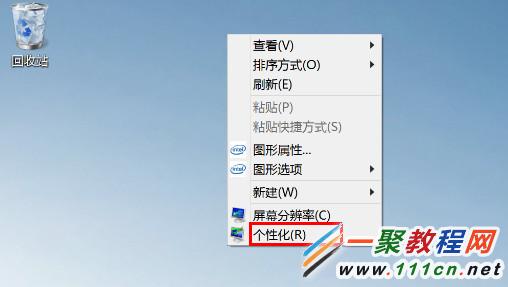
2. 然后进入到系统的个性化设置中我们点击【更改桌面图标】进入,如下图所示。
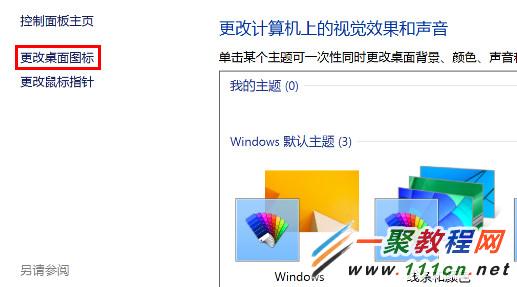
3. 然后我们会发现里面很多图标,只是选中了【回收站】下图所示:

4. 现在我们可以像把其它的桌面图标,选中之后再点击【确定】。
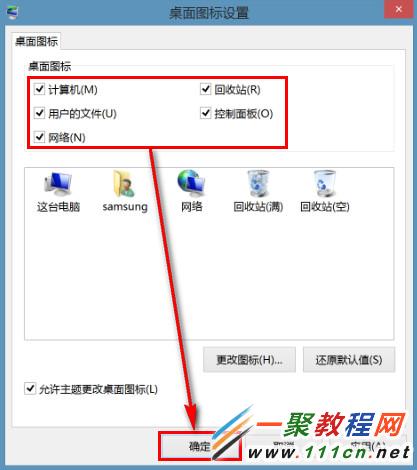
5. 这样你会发现桌面通用的图标又回来了,这个和windows其它版本系统是一样的哦,只是现在名字变了哦:

您可能感兴趣的文章:
电脑桌面只有回收站怎么办?桌面只有回收站解决方法?(Win8.1)
Win8.1删除文件时不显示确认窗口怎么办
电脑保存文件路径不显示桌面怎么办?
Win8.1系统电脑桌面没有IE浏览器怎么设置
电脑桌面上计算机图标不见如何找回?怎么办?
怎么恢复回收站中被删除的文件
联想预装Win8系统升级到Win8.1后进入系统桌面无鼠标指针
Win8.1系统电话激活不能输入微软返回代码怎么办?如何解决?
电脑任务栏显示桌面图标不见了怎么办
Win8.1应用商店无法打开该怎么办?应用商店无法打开解决方法
